У Starfield можна грати вже зараз, якщо ви придбали Premium Edition.
- Starfield величезний, але він повинен вимагати від вашого пристрою стільки енергії.
- Однак, здається, чіпи Intel із графічним процесором AMD стикаються з проблемами в грі.
- Офіційні рішення надходять, але до того часу спробуйте ці неофіційні, але ефективні прийоми.
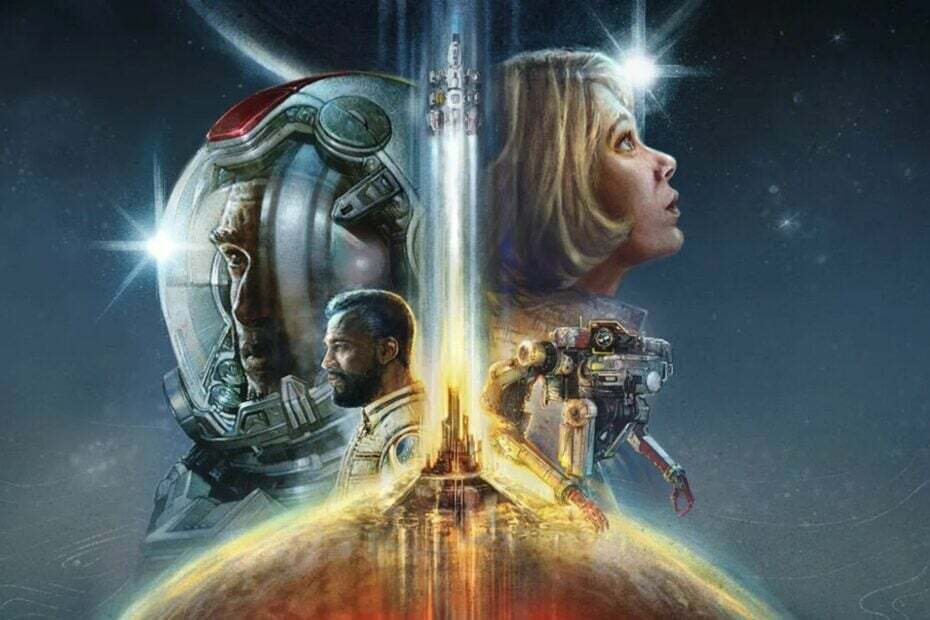
Starfield виходить сьогодні, 1 вересня, для всіх, хто придбав преміум-версію. Ця версія підтримує ранній доступ, тобто ви можете грати в неї на тиждень раніше, ніж у загальному випуску.
Однак, схоже, гра вже переживає постійні збої іноді він зависає під час запуску. Інший раз, за словами кількох людей, Starfield вийде з ладу через хвилину або 2 гри. Тим не менш, це надзвичайно засмучує, враховуючи, скільки людей чекали, щоб зіграти в гру.
Зазвичай це відбувається на пристроях Intel з відеокартами AMD і Intel визнала проблему і пообіцяв розглянути це та виправити до загального випуску.
Ми знаємо про проблеми з @StarfieldGame на графічному процесорі Intel Arc. Ми працюємо над покращенням досвіду для загального випуску гри наступного тижня.
— Intel Graphics (@IntelGraphics) 31 серпня 2023 р
однак, людей на Reddit вже знайшли деякі рішення, які, здається, наразі працюють. І поки Intel, Bethesda або AMD не запропонують довгострокове рішення, ви можете спробувати їх. Зрештою, надія ніколи не вмирає, чи не так? І ми говоримо про Starfield, тож це варте того, щоб спробувати.
Якщо Starfield виходить з ладу під час запуску, ви можете спробувати ось що
Якщо ви запускаєте Starfield на графічній карті AMD, і Starfield виходить з ладу на початку гри, ви можете спробувати вимкнути динамічну роздільну здатність і масштабування. Для деяких це рішення, мабуть, спрацювало.
Динамічна роздільна здатність використовується для відтворення ігор із вищою роздільною здатністю, ніж дозволяє ваш рідний дисплей, тому ця функція може бути дуже обтяжливою для вашого ПК.
- На картах AMD: відкрийте ваш Налаштування AMD Radeonі виберіть Дисплей.
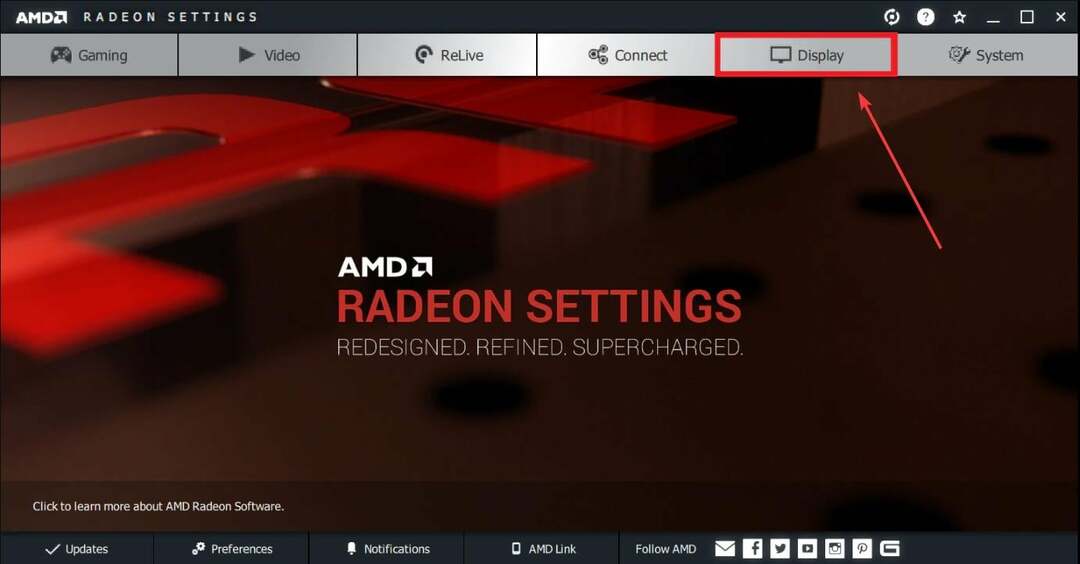
- Коли ви там, вимкніть Віртуальна надвисока роздільна здатність варіант.

- Щоб вимкнути масштабування, натисніть на Масштабування GPU і вимкніть його.
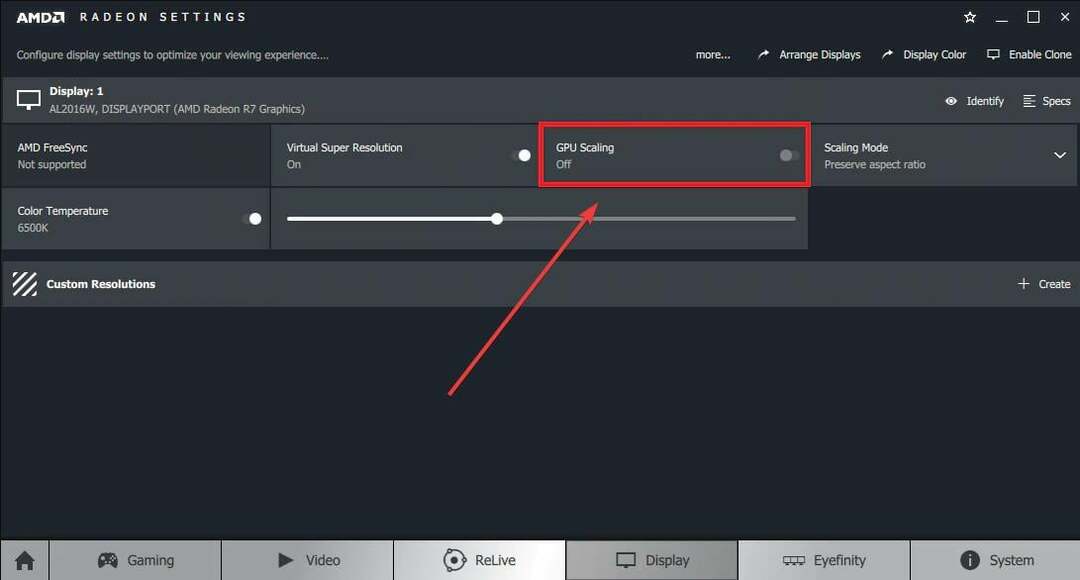
І це все. За словами кількох користувачів, які випробували це рішення, поки Starfield має працювати. Але якщо ви не бажаєте спробувати це рішення, насправді є ще один трюк, який ви можете зробити, якщо Starfield аварійно завершує роботу під час запуску.
- Відкрий свій Параметри Windows 11.
- Перейти до система а потім виберіть Дисплей.

- Коли ви там, перейдіть до Графіка і виберіть його.
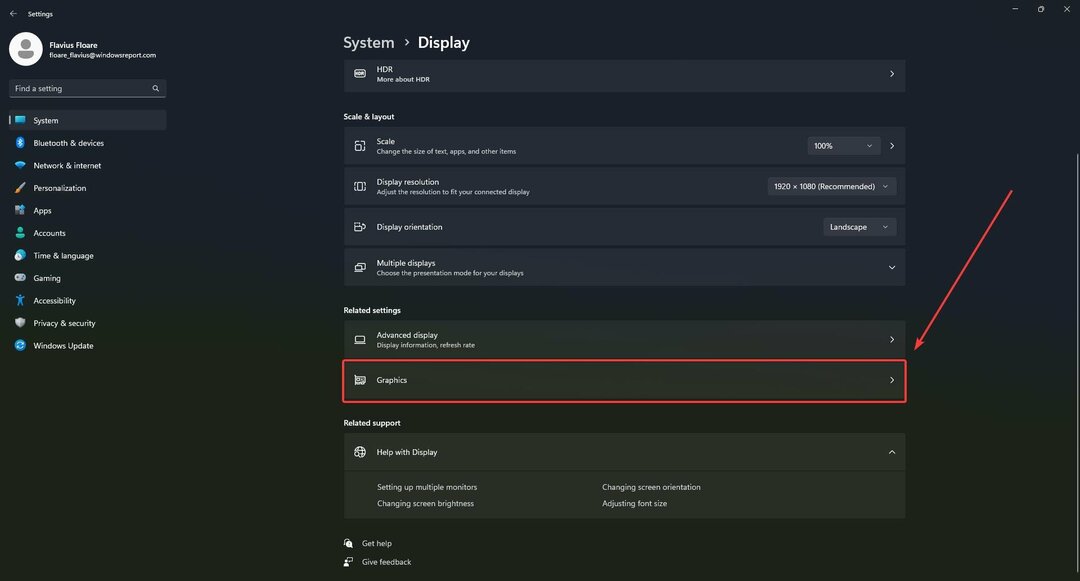
- В Графіка клацніть на панелі Додайте програму, і додати Starfield.
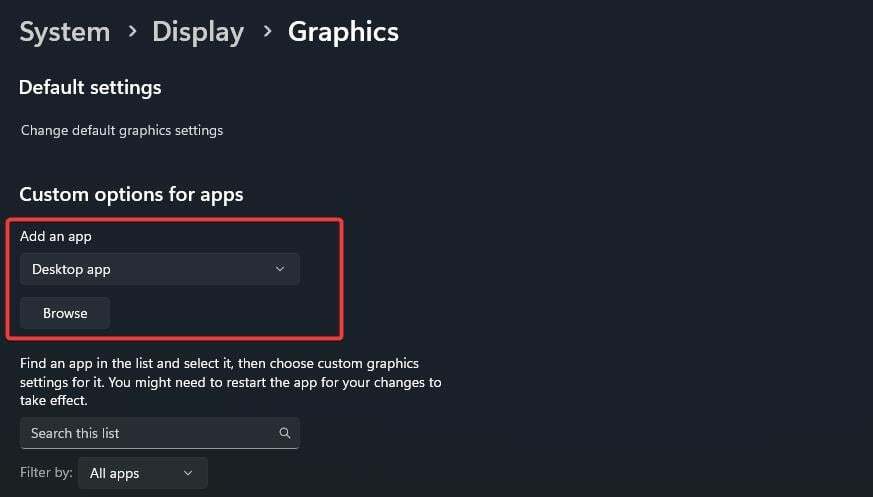
- Потім натисніть Starfield і виберіть Опції.
- Виберіть Висока ефективність і поставте галочку Не використовуйте оптимізацію для віконних ігор коробка.
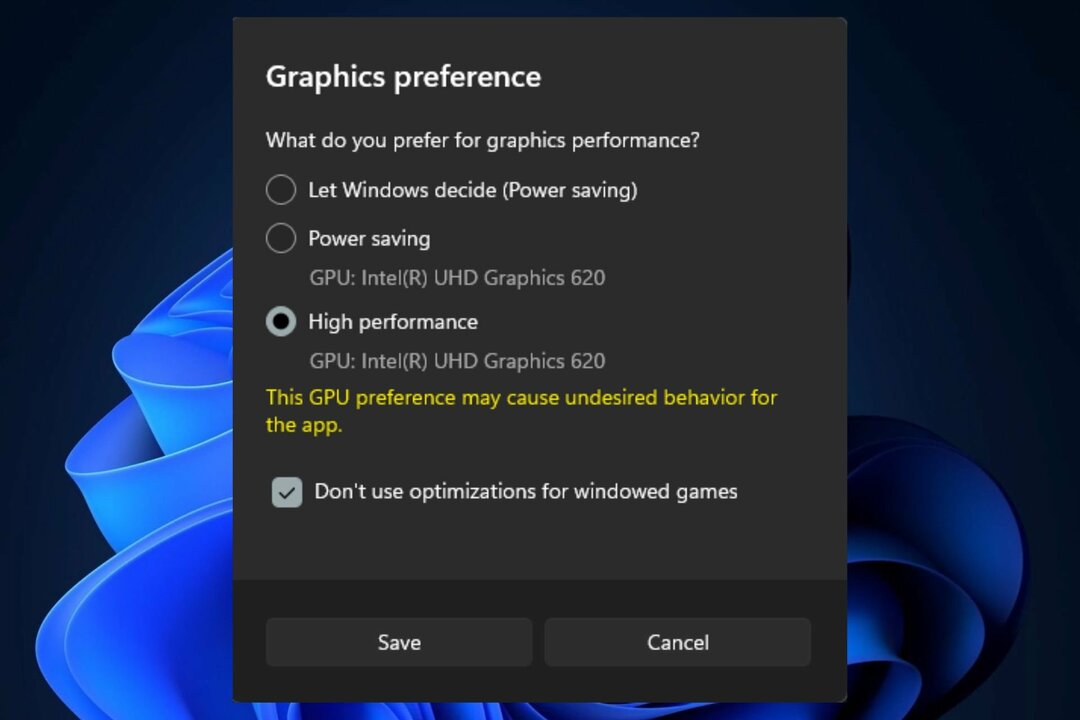
Ці 2 рішення спрацювали для кількох користувачів, тому, можливо, варто спробувати, особливо тому, що їх не складно дотримуватися.
Якщо вони справді працюють для вас, повідомте нам про це та поділіться цією статтею з тими, хто має справу з тією ж проблемою.
Щасливої гри!
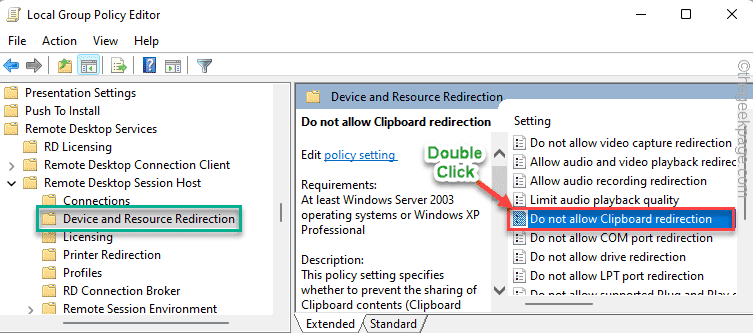
![Під час увімкнення спільного доступу до Інтернету сталася помилка [Вирішено]](/f/1d9d582c471dc7cc2734fe2a03ef5398.png?width=300&height=460)
